Número del artículo: 000122958
Windowsイベント ログ エラー メッセージ1079の解決方法1079
Resumen: この記事では、「Windows のエラーメッセージを解決する方法について説明します。イベントログサービスは使用できません。サービスが実行されていることを確認してください」および「ローカル コンピューターで、WindowsがWindowsイベント ログ サービスを開始できませんでした」というWindowsエラー メッセージを解決する方法について説明します。
Contenido del artículo
Síntomas
Windows イベントログエラーメッセージ
Windows Event Viewer にエラーメッセージが表示されることがあります。「イベントログサービスは使用できません。サービスが実行されていることを確認します (図 1 [英語のみ])。
Windows イベントログサービスを開始すると、「Windows がローカルコンピュータで Windows イベントログサービスを開始できませんでした」というエラーメッセージが表示されます。「Error 1079: このサービスに対して指定されたアカウントは、同じプロセスで実行される他のサービスに指定されたアカウントとは異なります (図 2 [英語のみ])。 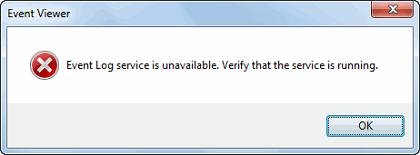
図 1: イベント, ログ, サービス, 1079, 使用できないサービスが実行されていることを確認します。 
図 2: Windows、ローカルコンピュータで Windows イベントログサービスを開始できませんでした。Error 1079.
Causa
したがって、この問題を解決するには、Windowsレジストリーの変更が必要です。サービスのログオン アカウント名の変更時に、WindowsレジストリーのObjectNameレジストリー値を変更すると、サービス スタート アップエラー1079を解決することができます。これで、Windowsイベント ログ サービスを再起動することができます。

Resolución
レジストリの変更と Windows イベントログサービスの開始
このエラー メッセージを解決するには、次の手順を実行してください。
- [タスクバー]で[スタート ボタン]をクリックして、検索ボックスに「regedit」と入力します。
- [プログラム]の一番上に表示されている[Regedit]をクリックします。
- レジストリ エディターが開きます。次のキーの場所に移動します。HKEY_LOCAL_MACHINE\SYSTEM\CurrentControlSet\Services\W32Time
- [Eventlog]フォルダーがハイライト表示されていることを確認してください。右側のペインで、[ObjectName]をダブルクリックします。
- [ 値のデータ] で、次のように入力します。NT AUTHORITY\LocalService を選択し、ok をクリックします。
- レジストリ エディターを閉じて、システムを再起動します。
- [チャーム バー]で「regedit」を検索します。
- [Regedit]をクリックして開きます。
- レジストリ エディターが開きます。次のリンクに移動します。HKEY_LOCAL_MACHINE\SYSTEM\CurrentControlSet\Services\W32Time
- [Eventlog]フォルダーがハイライト表示されていることを確認してください。右側のペインで、[ObjectName]をダブルクリックします。
- [ 値のデータ] で、次のように入力します。NT AUTHORITY\LocalService を選択し、ok をクリックします。
- レジストリ エディターを閉じて、システムを再起動します。
システムを再起動すると、Windows イベントログサービスの問題が解決され、Windows の Event Viewer を開くことができます。ただし、レジストリの変更を実装した後もエラーメッセージが続く場合は、Windows イベントログサービスを手動で開始してください。
Windows イベントログサービスを手動で開始するには、次の手順を実行し
Windows 7
- [タスク バー]で[スタート ボタン]をクリックして、「Services.msc]を検索します。
- [プログラム]の一番上に表示されている[サービス]をクリックします。
- [サービス]ウィンドウが開きます。リストをスクロールして[Windowsイベント ログ サービス]を見つけたら、名前をクリックしてハイライト表示します。
- 右クリックして、コンテキスト メニューで[開始]を選択します。ステータスが変化したら、[サービス]ウィンドウを閉じてください。
- [チャーム バー]を開き、「Services.msc」を検索します。
- [サービス]をクリックして開きます。
- [サービス]ウィンドウが開きます。リストをスクロールして[Windowsイベント ログ サービス]を見つけたら、名前をクリックしてハイライト表示します。
- 右クリックして、コンテキスト メニューで[開始]を選択します。ステータスが変化したら、[サービス]ウィンドウを閉じてください。
Propiedades del artículo
Fecha de la última publicación
05 mar 2021
Versión
4
Tipo de artículo
Solution